即解決!iOS 26アップデート後に空間シーンができない対処法まとめ
iOS26にアップデートしたのですが、写真のように空間シーンを使った壁紙が設定できません。なぜでしょうか?"
2025年9月現在、Appleは最新のiOS 26を正式リリースし、iPhoneのユーザー体験がさらに進化しました。なかでも大きな注目を集めているのが、ロック画面の壁紙を立体的に表現する新機能「空間シーン」です。この機能は、Vision Proで採用された空間写真の技術をiPhone向けに最適化したもので、端末を傾けると壁紙が自然に動き、まるで本物の3D空間に入り込んだような没入感を楽しめます。
しかし、iOS 26へアップデート後に「空間シーンが使えない」「ロック画面で反映されない」といった不具合を報告するユーザーも増えています。本記事では、iOS 26の空間シーン機能の概要・対応機種や利用条件、また利用できない時の原因と対処法について徹底解説します。
Part 1.iOS 26の空間シーン機能とは?対応機種や利用方法を解説
AppleがリリースしたiOS 26は、Apple Intelligenceの進化と空間コンピューティングの拡大をテーマにした大規模アップデートです。特に、ロック画面のカスタマイズが大幅に進化し、時計表示が画像に自然に溶け込むデザインや、壁紙の自動シャッフル表示などが追加されました。そのなかでも大きな注目を集めているのが、新機能「空間シーン」です。
通常の写真をAIベースの深度推定モデル(Apple独自のDepthPro技術)で処理し、被写体と背景を分離。iPhoneを動かすと壁紙が立体的に浮かび上がり、まるで本物の3D空間のように見えます。
iOS 26の空間シーン機能対応機種
iPhone 12以降のモデルで利用可能。残念ながら、iPhone SE(第2世代)など一部の古い機種では非対応です。
iOS 26の空間シーンの設定方法
Step1: 写真アプリで対象の画像を選択します。
Step2: 上部に表示される「六角形」のマークをタップします。
Step3: これで、空間シーンモードが適応されます。
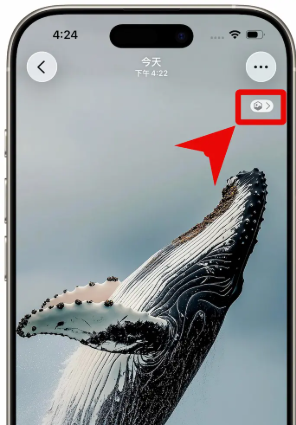
VisionOSとの連動
この「空間シーン」は、VisionOS 26の空間ブラウズ技術とも連携予定で、将来的にはSafariの記事を空間シーンに変換して立体的に表示できる拡張機能も追加される見込みです。
しかし一方で、「空間シーンができない」「一部の写真で立体化されない」といった声もあり、ここが不具合や制限の原因となっています。
Part 2.iOS 26で空間シーン機能しない主な原因は?
iOS 26のリリースから数日で、X(旧Twitter)やYahoo!知恵袋には「スクショが空間シーンに適用できない」「エラーが出て3D表示にならない」といった報告が急増しています。実際のユーザー体験から分かってきた原因を以下にまとめました。
原因① 画像の種類・品質
スクリーンショットやアニメ系イラストはAIの深度推定が効きにくく、処理エラー(例:「写真が読み込めません」)が発生。被写体が小さすぎる、背景が単調すぎる場合も立体化不可。
原因② バグ・ソフトウェア問題
アップデート直後の不具合で「最近撮影した写真だけ空間シーンが使えない」ケースが報告。古い写真は適用できる場合も。AppleのAIモデルが一時的に動作停止している可能性あり。
原因③ デバイス・設定の互換性
iPhone SEなど非対応機種では利用不可です。また、iOS 26ベータ版から正式版へ移行した際に設定がリセットされるケースもあります。さらに「空間モード」のカメラ設定がオフだと利用できない。
原因④ ストレージ・パフォーマンス
デバイスのストレージ不足やバックグラウンド処理の負荷により、3D変換が途中で中断される。
これらの不具合はAppleの公式サポートページでも一部言及されており、今後のソフトウェアパッチやiOS 26.xアップデートで改善される見込みです。
Part 3.iOS 26で空間シーンができない場合の対処法
上で紹介したように空間シーンができない原因は複数考えられますが、幸いほとんどのケースではユーザー自身で解決可能です。以下のステップを順番に試してみましょう。
①画像の選択と準備
- おすすめ画像を使用:ポートレートモードで撮影した写真や、被写体が中央にある高解像度画像を選びましょう。風景写真を使う場合は背景を広めに残すと奥行きが強調されます。
- スクリーンショット対策:写真アプリ経由だとエラーが出やすいため、ロック画面のカスタマイズ画面から直接スクショを適用すると改善する場合があります。
- 手動調整:トリミングで被写体を大きくし、再度「空間シーン」を適用してみてください。
②デバイス側の確認とリセット
最新のバージョンにアップデート
[設定] > [一般] > [ソフトウェアアップデート] から最新のバージョンを確認します。特に将来にリリース予定のiOS 26.0.1以降では不具合修正が含まれる可能性があります。
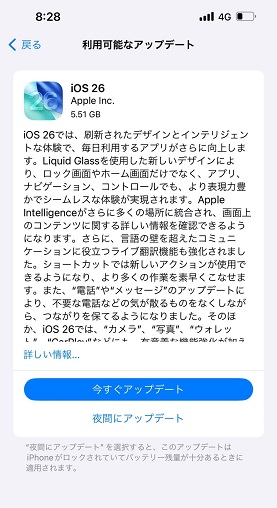
設定をリセットして再試行
[設定] > [壁紙] > [新規作成] で空間シーンをオンにし、必要ならカメラアプリで「空間モード」を有効化してください。
再起動とストレージ整理
iPhoneを再起動後、不要なアプリを終了します。また、ストレージを20GB以上空けることで処理エラーが改善するケースがあります。
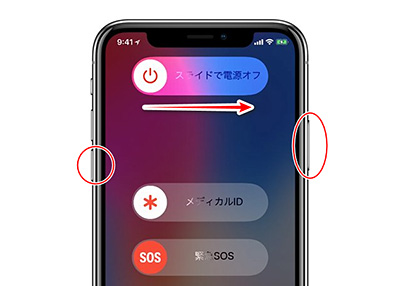
③高度な活用Tips
- Vision Proとの連携:Vision Proで撮影した空間写真をAirDropでiPhoneに転送し、写真アプリで変換すると高精度な立体表示が可能。
- サードパーティアプリを避ける:公式アプリ以外での編集は互換性問題を起こしやすいので、純正アプリでの設定を推奨します。
④専用ツールでシステム修復を試す
上記の対処法をすべて試しても空間シーンが使えない場合、iOSシステム自体の不具合が原因となっている可能性があります。このようなときは、Apple公式の復元よりも簡単に利用できる専用ツールTenorshare ReiBootを活用するのがおすすめです。
- 通常の再インストールと異なり、写真やアプリ、メッセージを消去せずにiOSを修復できます。
- PCとiPhoneを接続し、「リカバリーモードを起動 → 修復」を選択するだけで、自動的にシステムの不具合を修復。
- 空間シーン以外にも、アプリが開けない・リンゴループ・画面フリーズなど、iOS特有の問題に対応しています。
Tenorshare ReiBoot おすすめポイント
-
ReiBootを起動してiPhoneを接続したら「開始」をクリックします。

-
「普通モード」を選択します。

-
「ダウンロード」をクリックしてファームウェアを読み込みます。

-
「普通モードで修復開始」をクリックしてiPhoneシステムの修復を始めましょう。

これらの手順を試すことで、90%以上のユーザーが空間シーンを正常に利用できたという報告があります。もしそれでも改善しない場合は、Appleサポートに問い合わせましょう。
関連動画は以下にご参考にしてください。
まとめ
iOS 26で登場した空間シーンは、iPhoneのロック画面を3Dで楽しめる革新的な機能です。しかし、リリース直後から「空間シーンができない」「写真が反映されない」といった不具合が報告されています。
本記事では、具体的な対処法を紹介しました。多くの場合、画像の工夫や再設定で解決可能ですが、どうしても改善しない場合はシステム側の問題が考えられます。その際は、Tenorshare ReiBootを利用した修復やAppleサポートへの相談を検討しましょう。
iOS 26の空間シーンを正しく活用すれば、日常のロック画面がまるで没入型の体験に変わります。ぜひ本記事の対処法を試して、快適なiPhoneライフを楽しんでください。
即解決!iOS 26アップデート後に空間シーンができない対処法まとめ
最終更新日2025-09-22 / カテゴリiOS 26








(0 票、平均: 5.0 out of 5 )
(クリックしてこの記事へコメント)